2) Comme vous l'avez peut étre remarqué, le centre des objets est souvent "au milieu". Or la rotation de 3DS utilise ce centre comme point de rotation, ce qui fait que si vous voulez que l'objet tourne par rapport à une de ses extremitées (par exemple), vous l'avez dans l'os !
Il faut donc changer le centre de l'objet de place : pour cela, cliquez sur le bouton de commande hierarchie (un carré et 3 carrés en dessous), et cliquez sur le bouton "affect to pivot" pour pouvoir placer votre point librement.
Dans l'exemple, placez un point de pivot à la selection 1 au niveau de son point de contact avec la selection 2, donc tout a gauche de la selection1. |
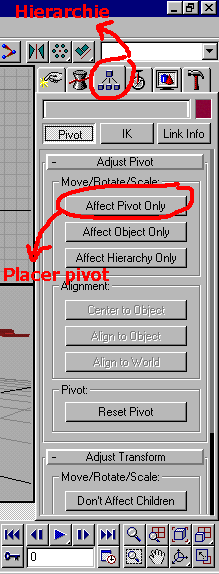 |